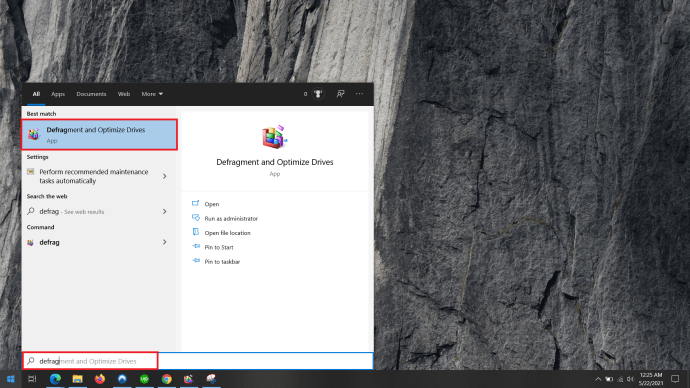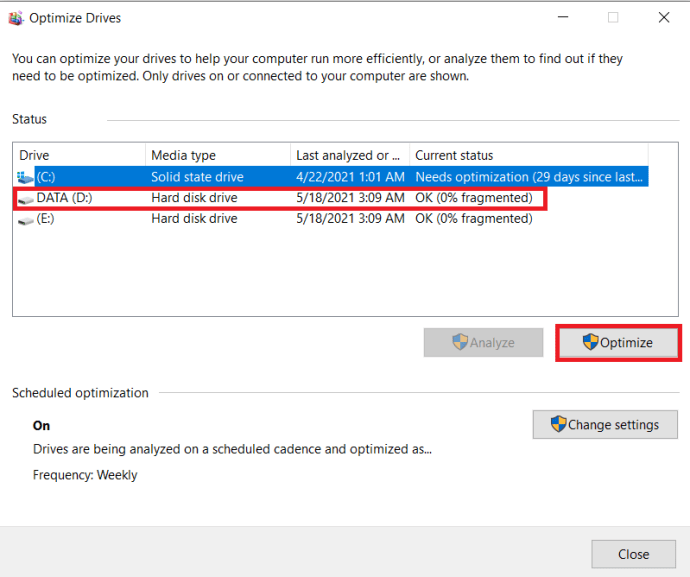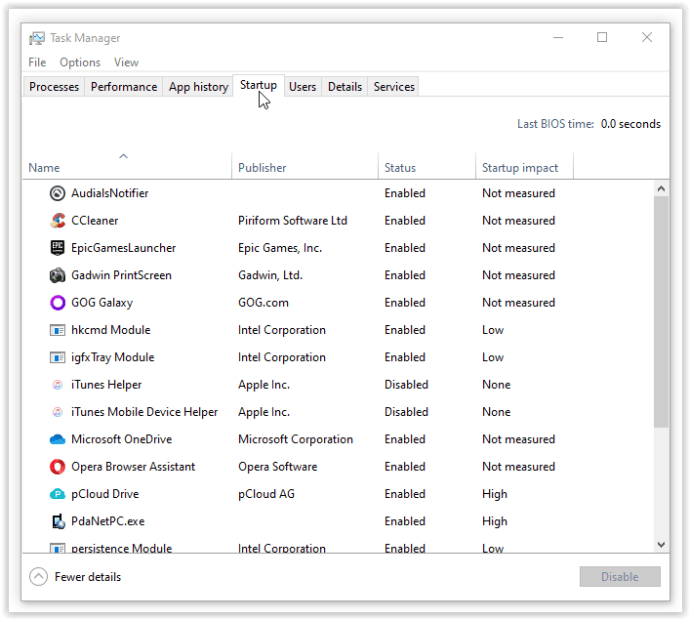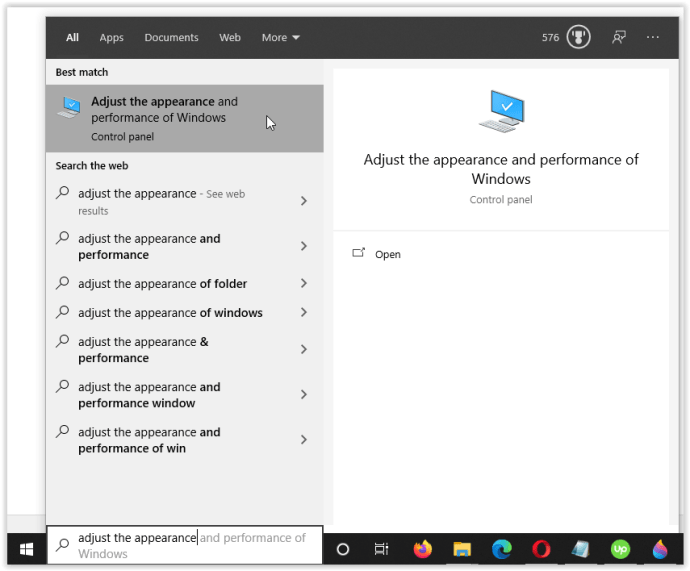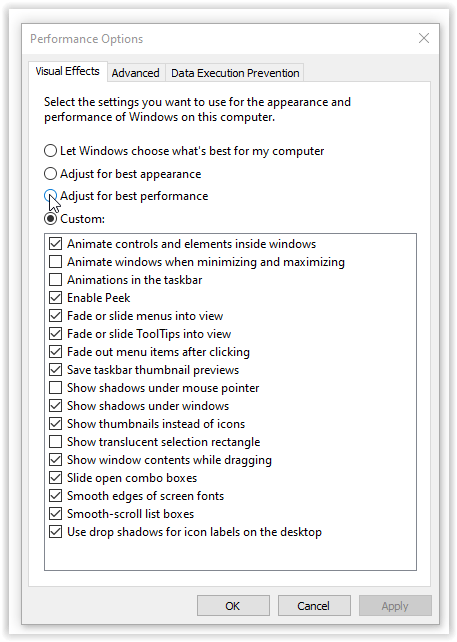Yavaş bir dizüstü bilgisayardan muzdarip misiniz? Dışarı çıkıp pırıl pırıl yeni bir tane almadan önce, mevcut modelinize hız kazandırmak için yapabileceğiniz birkaç şey var. Başlangıç programlarıyla uğraşmak, sabit disk sürücüsünü (HDD) birleştirmek ve üçüncü taraf bir temizleyici kullanmak, bilgisayar hızını artırmanın ve eski dizüstü bilgisayarlara yeni bir hayat veya daha yeni modellere daha yüksek hızlar vermenin sadece birkaç yoludur. Ne olursa olsun, ellerinizi kirletmeye istekliyseniz, elde edilecek daha da fazla kazanç var.

İşte eski dizüstü bilgisayarınızdan her bir performansı sıkıştırmanın uygun fiyatlı ve nispeten kolay dokuz yolu.
PC Booster #1: RAM'inizi Yükseltin

Biraz daha fazla çoklu görev performansı istiyorsanız ancak bir SSD için para harcamak istemiyorsanız, RAM yükseltmelerine bakmaya başlamak daha ucuz bir seçenektir.
2 GB'ın altında RAM'e sahip bir sistemde çalışıyorsanız, dizüstü bilgisayara fazladan birkaç gigabayt eklemek size çok pahalıya mal olmaz ve her şeyi değiştirebilir. Microsoft başlangıçta 2 GB'nin Windows 10 için çalışacağını belirtti, ancak zaman değişti ve herhangi bir bilgisayarda çalışan işlemlerin sayısı da değişti. Bir RAM yükseltmesini bir SSD ile birleştirin ve eski PC'nizin veya dizüstü bilgisayarınızın artık çok eski hissetmeyeceğini söylemek güvenlidir.
PC Booster #2: Katı Hal Sürücüsüne (SSD) Geçin
Herhangi bir dizüstü bilgisayarı veya PC'yi canlandırmanın en iyi yollarından biri katı hal sürücüsü kurmaktır. SSD'ler, eski Lenovo ThinkPad dizüstü bilgisayarlardan tozlu eski Dell PC'lere kadar her şeyde çalışır ve sonuçlar her zaman faydalıdır. Önyükleme süreleri daha hızlıdır, okuma/yazma işlemleri önemli ölçüde hızlanır ve en tutumlu işlemciler bile yanlarında çalışan bir SSD ile kendilerini canlı hissederler.

SSD'lerde hareketli parça olmadığından, okuma/yazma hızları eski optik (dönen disk) sabit disk sürücülerden (HDD'ler) çok daha üstündür. Bir tane satın almak bankayı bozmaz, ancak biraz ödün vermeniz gerekebilir. depolama alanı, çünkü SSD'ler hala GB başına mekanik sabit disklerden daha pahalıya mal oluyor.
Yeni sürücünüz için eski Windows disklerinizi bulma konusunda endişelenmeden önce, mevcut HDD'yi yeni bir SSD'ye kopyalamak yeterince kolaydır. Üçüncü taraf bir işletim sistemi klonlama aracı indirin ve eski sürücünüzü sektöre göre kopyalayın. Klonlama uygulamasının önyükleme sektörünü SSD'ye dönüştürdüğünden emin olun, aksi takdirde işletim sistemi başlamaz. gibi programlar 'EaseUS Yapılacaklar Yedekleme' uygun bir SSD önyükleme sektörü oluşturun, böylece daha sonra önyükleme onarımlarıyla uğraşmak zorunda kalmazsınız.
PC Booster #3: Üçüncü Taraf Bir PC Temizleyici Kurun
Bazen en hızlı donanım bile çıkmaza girer. Windows kurulumunuz hiç kullanmadığınız onlarca veya yüzlerce program ve uygulama içeriyorsa, pahalı bir SSD veya hatta RAM yükseltmeleri için büyük paralar harcamanın bir anlamı yoktur.
Kredi kartına ulaşmadan önce, hasta bir PC'si olan herkesin yapması gereken ilk şey, dizüstü bilgisayarın gereksiz verilerle tıkanmadığından emin olmaktır. Zamanla, "dijital örümcek ağları" gibi çeşitli kod "kırıntıları" birikir ve makinenizi yavaşlatır ve daha çok çalışmasını sağlar. Bilgisayarınız ayrıca, kimlik hırsızlığı gibi dolambaçlı amaçlar bir yana, izleme ve pazarlama için kullanılan kişisel verilerle doludur.
Öneri #1: Wise Care 365 PC Temizleme ve Hızlandırma Aracı
Neyse ki, kişisel bilgileri ve istenmeyen/gereksiz dosya ve uzantıları bulup kaldırmak için çeşitli yardımcı programlar mevcuttur. Popüler bir program Wise Care 365'tir.

Yazılım ÜCRETSİZDİR, ancak ek özelliklerin kilidini açan ücretli bir Pro sürümü vardır.

Bu program hızlı ancak güvenilirdir. Uygulama, Registry Cleaner, Common Cleaner, Advanced Cleaner, System Tuneup, Privacy Protector (temizleyici) ve daha fazlası gibi çeşitli optimizasyon işlemlerini içerir.

Wise Care 365, çok etkili ve güvenli sonuçlar üreten, gördüğümüz en hızlıdır. bölümüne giderseniz Hakkımızda > Ödüller web sayfasında, Softpedia, PC World, PC Magazine, ZDNet ve daha fazlası gibi kaynaklardan ardı ardına ödüller göreceksiniz. Hayır, bu bir satış konuşması değil, ancak yazılımı beş yılı aşkın bir süredir herhangi bir sorun yaşamadan kullanmama rağmen. Ne olursa olsun, herhangi bir "gelişmiş" değişiklik yapmadan önce sisteminizi ve önemli dosyalarınızı yedekleyin. Hizmetler altında bulunan optimizasyon seçenekleri Sistem Ayarları > Başlangıç Yöneticisi.
CCleaner PC Hızlandırma Aracı ve Optimize Edici
Bir başka harika üçüncü taraf PC optimize edici, birçok kullanışlı optimizasyon özelliği ve gizlilik aracı sağlayan CCleaner'dır. Ancak, yanlış bir hareket yaparsanız işletim sisteminizi bozabileceği için bunu kullanmak riskli olabilir.

Program ÜCRETSİZDİR, hemen hemen tüm özellikleri sayar. Ayrıca planlanmış temizleme süreçleri, yazılım güncellemeleri ve daha fazlasını sunan ücretli bir Profesyonel sürümü de seçebilirsiniz.

CCleaner, geçici dosyalar, internet tanımlama bilgileri ve kullanılmayan veya hatalı kayıt defteri dosyaları dahil olmak üzere disk alanınızı kaplayan tüm sinir bozucu dosyalar için sabit sürücünüzü tarar. Özellikler bir dosya temizleyici, kayıt defteri temizleyici, kaldırma aracı, disk analizörü, sürücü silecek ve daha fazlasını içerir. 
Sisteminizde yaptığınız değişikliklere dikkat edin. Bazı değişiklikler Windows'ta sorunlara neden olabileceğinden, gelişmiş temizleme/optimizasyon görevleri gerçekleştirmeden önce bilgisayarınızı yedekleyin.
Ek bir fayda, Kayıt sekmesi, bilgisayarınızın kayıt arşivindeki fazlalıkları veya diğer sorunları taramanıza ve düzeltmenize olanak tanır. İçinde Aletler sekmesinde, yazılımı kaldırabilir, başlangıç programlarını devre dışı bırakabilir, büyük boyutlu dosyaları bulabilir ve hatta kopyaları bile bulabilirsiniz.
PC Booster #4: Windows ReadyBoost'u Çalıştırın
Windows Vista veya sonraki bir sürümünü kullanıyorsanız, dizüstü bilgisayarınızı yerleşik bir işlevle hızlandırabilirsiniz. hazırBoost, bilgisayarınıza biraz fazladan bellek vermek için harici bir flash sürücü kullanır. Bu hizmet genellikle çalışmaz çünkü çoğu yeni PC, yazılımın kullanışlılığını aşan donanım ve performans avantajlarına sahiptir.

Bununla birlikte, ReadyBoost son çare bir şeydir. RAM'inizi yükseltmek veya bir SSD kullanmak daha fazla fark yaratacaktır.
Esasen, ReadyBoost sisteminizin RAM'i için bir turboşarj görevi görmeye çalışır. Bu özellik, USB flash sürücünün belleğinin bir bölümünü önbelleğe almak, sabit sürücünün rastgele okuma erişim hızını artırmak ve düzenli olarak kullanılan uygulamaların daha hızlı açılmasına yardımcı olmak için kullanacak. Microsoft, RAM'iniz kadar USB alanı kullanmanızı önerir.

Ne olursa olsun, bu yöntemin etkinliği konusunda hala tartışmalar var. Bunun genellikle yalnızca 2 GB'den daha az RAM'iniz varsa ve ana sistem sürücünüz SSD yerine mekanik bir HDD ise yararlı kabul edildiğini unutmayın. Katı hal sürücüler, en hızlı USB 3.0 flash sürücülerden bile çok daha hızlıdır.
PC Booster #5: Sabit Diskinizi Birleştirin
Eski bir mekanik HDD'niz mi var? O zaman bu ipucu tam size göre. SSD'ler birleştirme sorunu yaşamaz, bu nedenle bunlardan birine sahipseniz bu adımla uğraşmanıza gerek yoktur, ancak Windows 10 SSD'lerde bazı sürücü optimizasyon öğeleri gerçekleştirir.
Uzun süredir acı çeken HDD'lerle ilgili en yaygın sorunlardan biri parçalanmış verilerdir. Sabit sürücünüzdeki bilgiler tekrar tekrar kullanıldığında dağılabilir, bu da dizüstü bilgisayarın doğru verileri bulmak, okumak ve hatta kaydetmek için daha çok çalışması gerektiği anlamına gelir.
Bir disk birleştirme işlemi gerçekleştirerek, tüm bilgilerinizi düzgün bir şekilde yeniden düzenleyebilir/sıkıştırabilir, dizüstü bilgisayarınızın genel hızını önemli ölçüde artırabilirsiniz. Her yerde belgeler bulunan ancak artık etiketlenmiş, bölümlere ayrılmış ve hızlı erişim için organize edilmiş bir dosya dolabı olarak düşünün.
Wise Care 365'e sahipseniz veya edindiyseniz, HDD'leri analiz etme seçeneklerine sahip bir birleştirme aracı içerir (birleştirme gerekmediğinde aşınma ve yıpranmadan tasarruf sağlar), ayrıca Hızlı Birleştirme ve Tam Optimizasyon seçeneklerini içerir. Ayrıca birleştirme işlemleri tamamlandığında bilgisayarı kapatmayı da seçebilirsiniz.

CCleaner by Piriform Ltd. kullanıyorsanız veya edinirseniz, bir birleştirme aracı içermez, ancak şirket Defraggler'ı sunar. Bu birleştirme programı ayrıca ÜCRETSİZ ve Profesyonel bir seçenek içerir. Ücretsiz sürüm, gerçekten ihtiyacınız olan tek şey.

Yerleşik seçenekleri tercih ederseniz, Windows, Sürücüleri Birleştir ve Optimize Et aracını içerir.
- Aç Başlangıç menüsü ve yazmaya başlayın'Sürücüleri Birleştirin ve Optimize Edin', tırnak işaretleri olmadan, açmak için programa tıklayın.
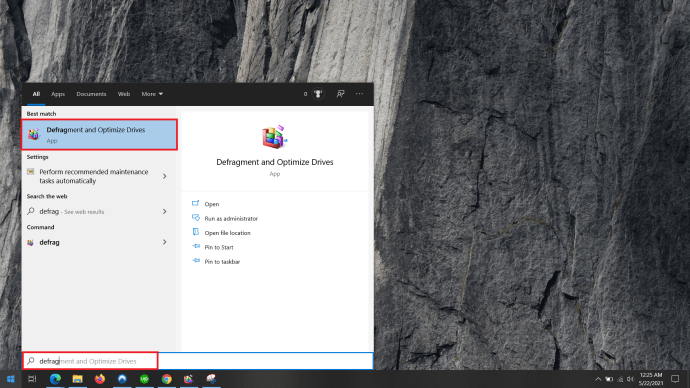
- Şimdi, birleştirmek istediğiniz sürücüye tıklayın ve seçin optimize et.
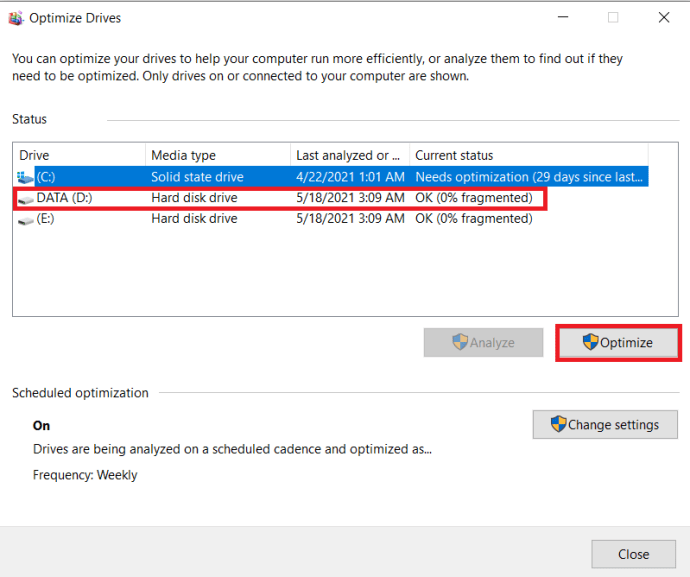
PC Booster #6: Başlangıç Programlarını Devre Dışı Bırakın
Bir başka iyi ipucu da, dizüstü bilgisayarınızı her açtığınızda açılan uygulamalar ve hizmetler olan başlangıç programlarını devre dışı bırakmaktır. Bazı programlar, ihtiyacınız olana kadar arka planda çalışır. Genellikle, istediğiniz zaman devre dışı bırakılabilir ve basitçe başlatılabilirler. Bu özel optimizasyon tekniği, RAM kullanımını ve çalışan eş zamanlı eylem sayısını azaltarak bilgisayar performansını hızlandırır.

Windows 10, başlatma seçeneklerini etkinleştirmek/devre dışı bırakmak için yerel bir yol içerir. Görev Yöneticisi, işte hızlı bir demo.
- Kombinasyonda, yazın Ctrl + Alt + Esc açmak Görev Yöneticisi, ayrıca yazabilirsiniz Ctrl + Alt + Del ve üzerine tıklayın Görev Yöneticisi sağlanan seçenekler listesinden.
- Şimdi, tıklayın Başlamak Bilgisayar ilk açıldığında çalışabilecek programların listesini görüntülemek için. Basitçe bir programa tıklayın ve ardından Olanak vermek veya Devre dışı bırakmak düğmesinin sağ alt köşesinde, programın durumuna göre düğme adı değişecektir.
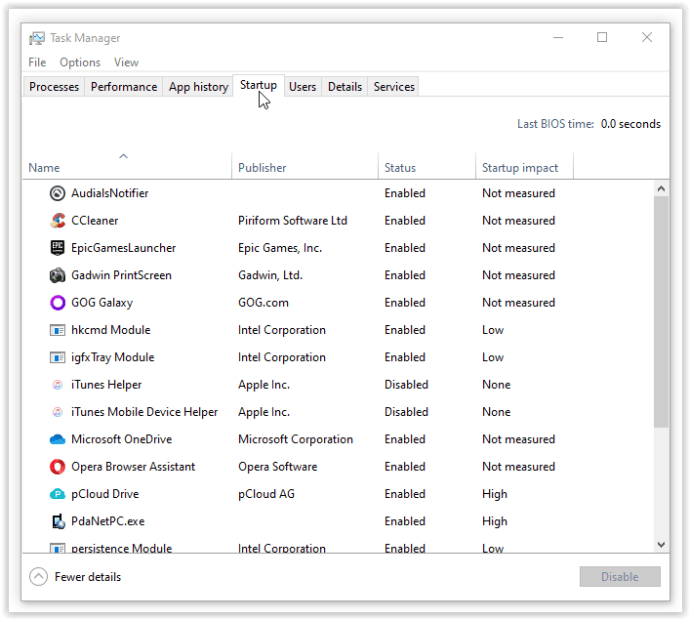
PC Booster #7: Alternatif Programları Kullanın
Daha eski PC'lerde genellikle modern kaynaklar ve yoğun grafik içeren yazılımlarla ilgili bir sorun vardır.
Örneğin Photoshop, eski dizüstü bilgisayarları bir taramaya kadar yavaşlatabilir. Bu özel örnek için, Photoshop'a açık kaynaklı bir alternatif olan GIMP gibi daha az yoğun bir program, yeterli bir karmaşıklık seviyesini korurken disk alanı ve gücün bir kısmını gerektirir.
Benzer şekilde, düşük güçlü bir makineniz varsa, Opera Lite ve Firefox Lite gibi hafif bir web tarayıcısı kullanmayı denemek isteyebilirsiniz.

En çok kullandığınız programların bir listesini yapın ve ardından biraz araştırma yapın. Çok daha hızlı bir alternatif olduğunu görebilirsiniz.
PC Booster #8: Animasyonları Kapatın
Tüm animasyonlar ve süslü efektler kesinlikle Windows'un daha çekici görünmesini sağlarken, özellikle eski, güç açlığı çeken makinelerde işlem gücünü de tüketirler. Görsel efektler, drag yarışı gibidir; çıplak temeller dışında her şeyi çıkarın ve çok daha hızlı performans gösterecektir.

Windows 10'da Animasyonlar Nasıl Kapatılır
Windows 10'da animasyonları kapatmanın en hızlı yolu ayarı arama yoluyla bulmaktır.
- Tip “Görünümü ayarla“ Cortana arama kutusunda ve ardındanWindows'un görünümünü ve performansını ayarlayın.
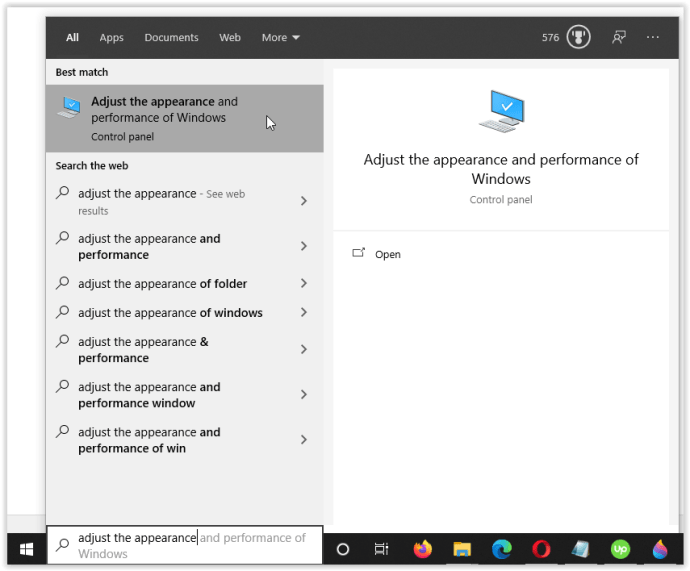
- İçinde Performans seçenekleri açılan pencerede, listeden belirli görsel efektleri devre dışı bırakmayı seçin veya En iyi performans için ayarla hepsini kapatmak için.
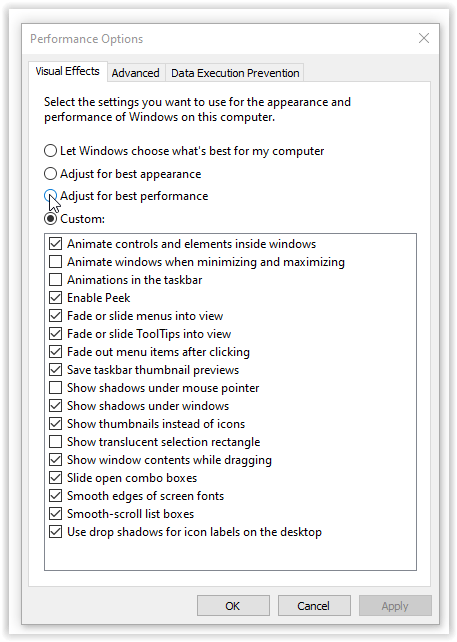
PC Booster #9: Linux'a Geçin

Dizüstü bilgisayarınızı hızlandırmak için daha etkili bir seçenek, bunun yerine Ubuntu, Kubuntu, Mint, Dolphin vb. gibi bir Linux dağıtımı kurmaktır.
Oyun konusunda Windows 10 kadar esnek olmasa da, yavaş yavaş bu hedefe yaklaşıyor, ancak birçok yardımcı program ve uygulama ile çok esnek. Linux çok yönlü, özelleştirilebilir ve hızlıdır. Müzik, kelime işleme, web'de gezinme, uygulama tasarlama, web sitesi oluşturma, video indirme ve çok daha fazlası için kullanın. Ücretsizdir, kurulumu kolaydır ve özellikleri ve görsel çekiciliği pahasına dizüstü bilgisayarınızı "uçuracak" düşük kaynaklı seçenekler de dahil olmak üzere herkese uygun yeterli sürüm vardır.